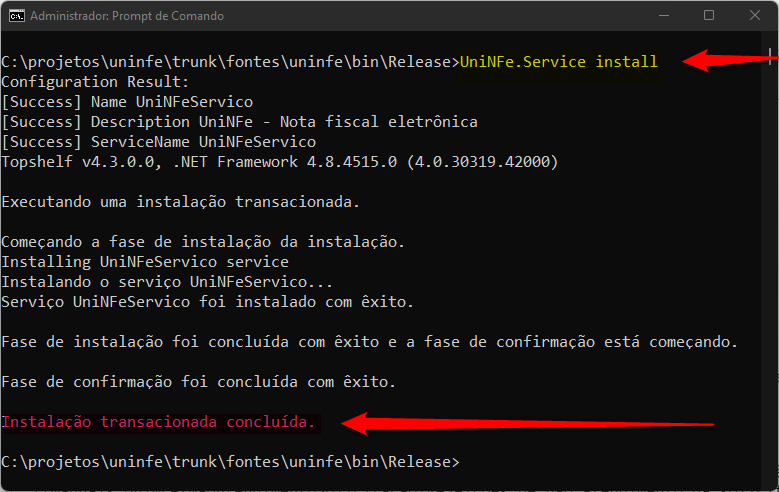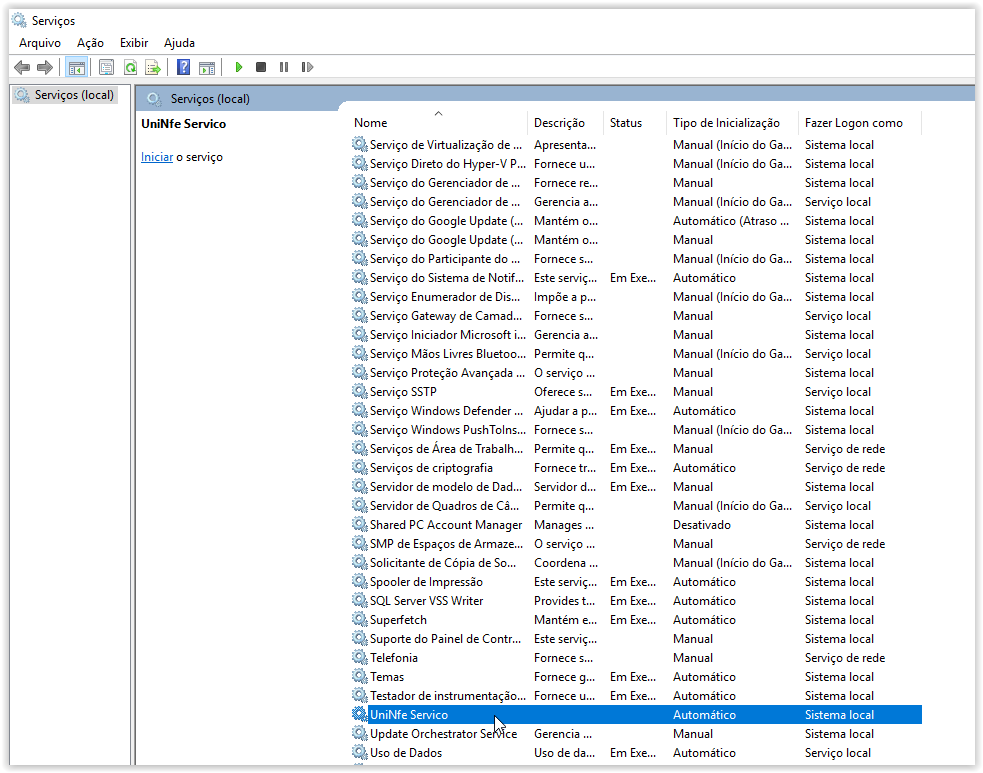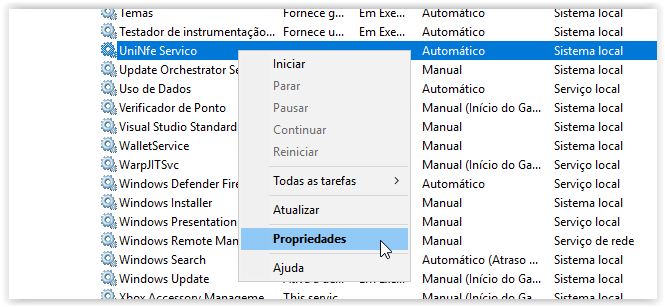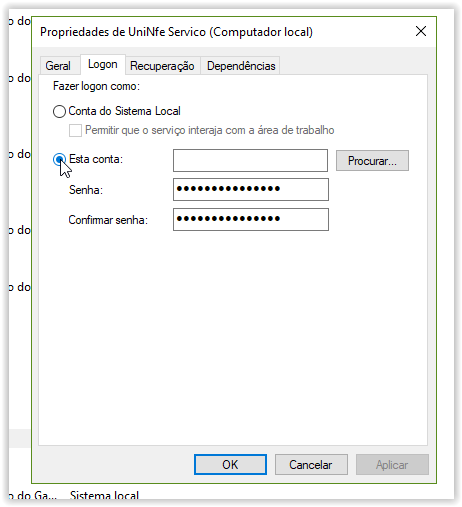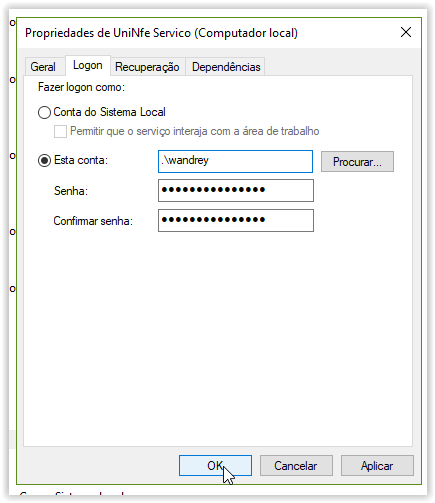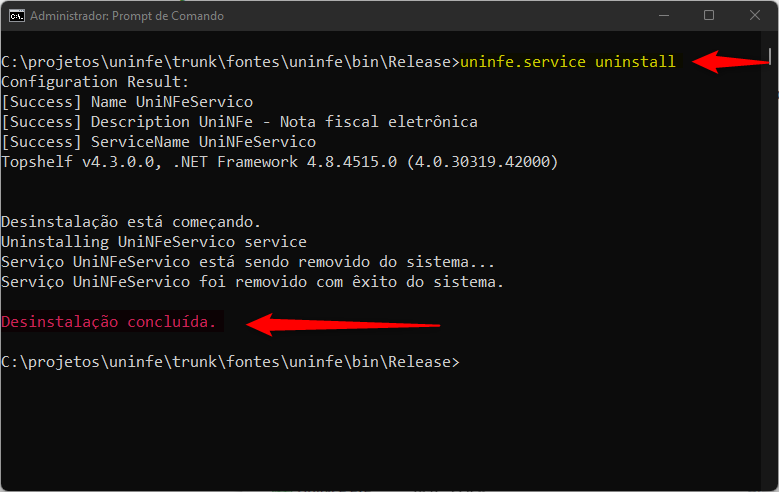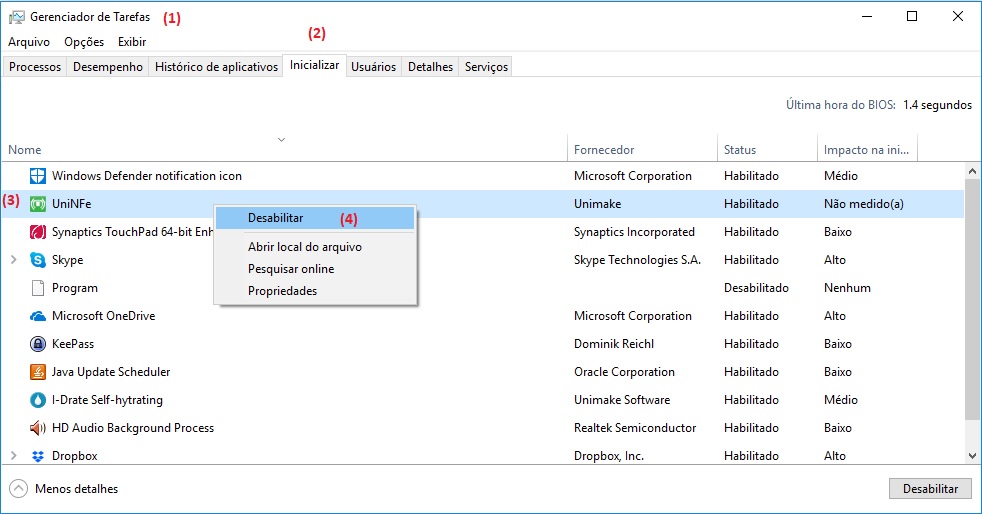Manuais:UniNFe/Executando UniNFe Servico Novo
Executando o UniNFe como serviço
Para executar o UniNFe como serviço, para não ter a necessidade de efetuar logon no windows, siga os seguintes passos:
Instalando o UniNFe
- Faça logon no windows com o usuário que foi utilizado para efetuar a instalação do certificado digital;
- Instale o UniNFe, execute e efetue as configurações necessárias para que ele fique 100% funcional para uso;
Instalando o serviço no windows
Execute o prompt de comando (CMD) como administrador, acesse a pasta onde fica o executável do UniNFe e lá você deverá executar o seguinte comando:
Uninfe.Service install
Veja imagem ilustrativa:
Configurando o usuário para executar o serviço
Abra o gerenciador de serviços do windows para informar o usuário que deve ser utilizado para executar o "UninfeServico".
Localize o serviço "UniNfeServico".
Acesse as propriedades do serviço, para isso, clique com o botão direito do mouse sobre o serviço selecionado.
Nas proriedades, selecione a ABA "Logon" e clique na opção "Esta conta".
Informe o usuário que deve ser utilizado para executar o serviço e clique no botão "OK". IMPORTANTE: Informe o mesmo usuário utilizado no momento da instalação do certificado, ou o UniNFe não conseguirá ter acesso ao mesmo.
Pronto... Serviço instalado!!!
Testando o serviço
Reinicie o computador e faça logon no windows, você notará que o UniNFe não será carregado no systray do windows, ou seja, ele fica executando de forma oculta, como serviço.
Gere um XML de consulta status de serviço, se o UniNFe gerar o arquivo de retorno, significa que o serviço foi instalado com sucesso, caso contrário, reveja os passos pois algo foi executado incorretamente.
Removendo o serviço
Para remover o serviço, execute o prompt de comando (CMD) como administrador, acesse a pasta onde fica o executável do UniNFe e lá você deverá executar o seguinte comando:
Uninfe.Service uninstall
Veja imagem ilustrativa:
Reinicie o computador e você verá que o UniNFe não será mais executado como serviço.
Acessando a interface do UniNFe com o mesmo rodando como serviço
Para acessar a interface do UniNFe você deve, primeiramente, parar o serviço para conseguir abrir a interface.
Executado as modificações ou tarefas desejadas, feche o UniNFe e inicie novamente o serviço.
Removendo o aplicativo UniNFe.exe da inicialização do Windows
Após instalar o UniNFe como serviço você deve remover o aplicativo uninfe.exe da inicialização do Windows.
No Windows 10 proceda conforme abaixo:
- Abra o Gerenciador de Tarefas
- Clique na aba "Inicializar"
- Clique em "UniNFe" com o botão direito do mouse
- Selecione a opção "Desabilitar" do menu.